Πώς να προσθέσετε το Google Analytics στο Wix
Ο Bob Parsons(Bob Parsons) , ιδρυτής του GoDaddy , είπε κάποτε: « Μετρήστε(Measure) οτιδήποτε έχει σημασία. Ορκίζομαι ότι αυτό είναι αλήθεια. Οτιδήποτε μετράται και παρακολουθείται βελτιώνεται». Κατανόησε τη σημασία της συλλογής και ανάλυσης δεδομένων σε κάθε τομέα της επιχείρησης, αλλά κυρίως δεδομένων σχετικά με τη χρήση της ιστοσελίδας.
Η συλλογή δεδομένων σχετικά με τα χαρακτηριστικά και τη συμπεριφορά των επισκεπτών του ιστότοπού σας είναι ζωτικής σημασίας εάν θέλετε να αναπτύξετε την επιχείρησή σας, να αυξήσετε το ποσοστό μετατροπών σας και να ενισχύσετε τα έσοδά σας. Μόνο όταν συλλέγετε δεδομένα και στη συνέχεια τα αναλύετε, μπορείτε να αντιδράσετε ανάλογα.

Τι μπορεί να κάνει για εσάς το Website Analytics
Η γνώση(Knowledge) είναι δύναμη! Τα αναλυτικά στοιχεία ιστότοπου μπορούν:
- Σας παρέχει δεδομένα σχετικά με το πιο δημοφιλές περιεχόμενό σας και τον τρόπο με τον οποίο οι επισκέπτες αλληλεπιδρούν με τον ιστότοπό σας.
- Σας δίνουμε πληροφορίες για τους επισκέπτες σας, πώς ανακαλύπτουν τον ιστότοπό σας και την εμπειρία χρήστη τους μόλις φτάσουν εκεί.
- Πείτε(Tell) σας ποιες συσκευές χρησιμοποιούν οι επισκέπτες σας για να συνδεθούν στον ιστότοπό σας, ώστε να μπορείτε να βελτιστοποιήσετε για αυτές τις συσκευές.
- Βοηθήστε τη βελτιστοποίηση μηχανών αναζήτησης του ιστότοπού σας.
- Δείξτε(Show) σας τις μετρήσεις ηλεκτρονικού εμπορίου σας, ώστε να μπορείτε να προσαρμόσετε τις υπηρεσίες και τα προϊόντα που προσφέρετε για να επιτύχετε καλύτερα συνολικά έσοδα.

Τώρα που γνωρίζετε μερικούς από τους τρόπους με τους οποίους τα αναλυτικά στοιχεία ιστότοπου μπορούν να σας βοηθήσουν να βελτιώσετε την απόδοση της επένδυσής σας ( ROI ), ας μάθουμε πώς να αρχίσετε να συλλέγετε πληροφορίες σχετικά με τους επισκέπτες στον ιστότοπό σας Wix , ποιοι είναι αυτοί οι επισκέπτες και πώς αλληλεπιδρούν με τον ιστότοπό σας.
Αυτός ο οδηγός σχετικά με τον τρόπο προσθήκης του Google Analytics στο Wix υποθέτει ότι έχετε ήδη δημιουργήσει έναν ιστότοπο στο Wix , αλλά σας καλούμε αν χρειάζεστε βοήθεια. Δείτε πώς μπορείτε να δημιουργήσετε έναν καταπληκτικό ιστότοπο στο Wix(how to build an awesome website on Wix) . Εάν χρειάζεστε βοήθεια για τη δημιουργία ενός λογαριασμού Google Analytics , μπορείτε να ανατρέξετε σε αυτόν τον οδηγό(refer to this guide) .
Λάβετε το αναγνωριστικό παρακολούθησης από το Google Analytics(Google Analytics)
Για να μπορέσετε να ενσωματώσετε το Google Analytics(Google Analytics) στον ιστότοπό σας Wix , θα χρειαστεί να δημιουργήσετε και να ανακτήσετε το αναγνωριστικό παρακολούθησης του Google Analytics που δημιουργήθηκε ειδικά για τον ιστότοπό σας (Google Analytics)Wix .
- Συνδεθείτε(Sign) στον λογαριασμό σας στο Google Analytics και επιλέξτε το εικονίδιο Διαχειριστής .(Admin )

- Στη συνέχεια, επιλέξτε Δημιουργία ιδιότητας(Create Property) .

- Εισαγάγετε ένα Όνομα ιδιοκτησίας(Property Name) όπως το όνομα του ιστότοπού σας ή τη διεύθυνση URL(URL) του και κάντε κλικ στο Εμφάνιση σύνθετων επιλογών(Show Advanced Options) .
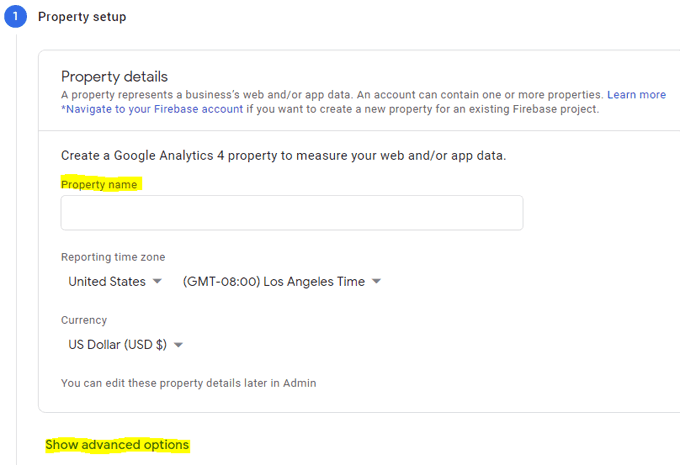
- Σύρετε το κουμπί εναλλαγής για να ενεργοποιήσετε τη Δημιουργία ιδιοκτησίας Universal Analytics(Create a Universal Analytics property) .

- Εισαγάγετε τη διεύθυνση URL(URL) του ιστότοπού σας (μην ξεχνάτε το "www") και επιλέξτε Δημιουργία ιδιοκτησίας Universal Analytics μόνο(Create a Universal Analytics property only) .

- Επιλέξτε το κουμπί Επόμενο(Next) και εισαγάγετε τα στοιχεία της επιχείρησής σας.
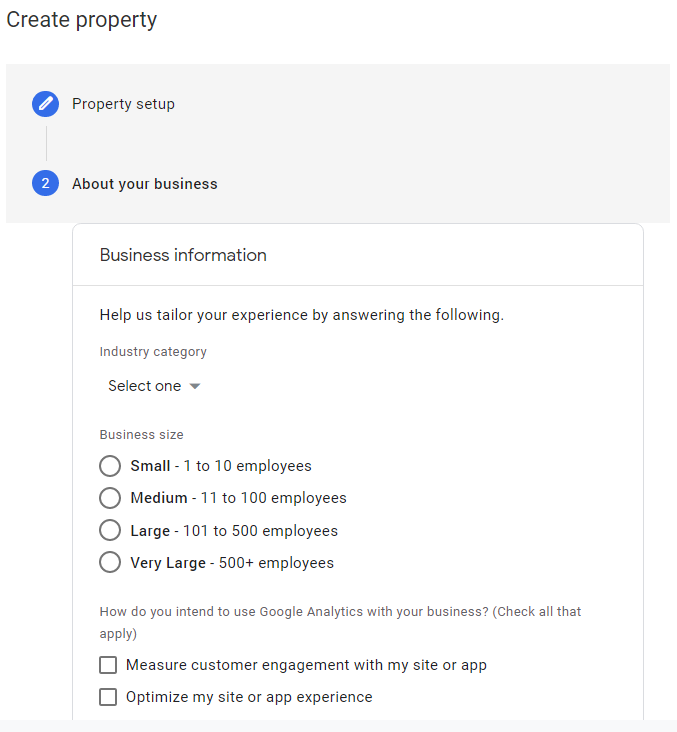
- Στη συνέχεια επιλέξτε το κουμπί Δημιουργία(Create) .

- Στην επόμενη οθόνη θα εμφανιστεί το αναγνωριστικό παρακολούθησης του (Tracking ID)Google Analytics . Θα είναι ένας αριθμός σε αυτήν τη μορφή: UA-999999999-0. Αντιγράψτε το αναγνωριστικό παρακολούθησης(Copy your Tracking ID) .

Τώρα είστε έτοιμοι να προσθέσετε το αναγνωριστικό παρακολούθησης(Tracking ID) στον ιστότοπό σας στο Wix .
Προσθέστε το αναγνωριστικό παρακολούθησης Google(Google Tracking ID) στον ιστότοπό σας Wix(Wix Website)
Στη συνέχεια, θα πρέπει να προσθέσετε τον κωδικό αναγνώρισης παρακολούθησης στον ιστότοπό σας Wix , ακολουθώντας τα παρακάτω βήματα.
- Μεταβείτε στον Πίνακα ελέγχου Wix(Wix Dashboard) και μεταβείτε στο Marketing & SEO > Marketing Integrations .
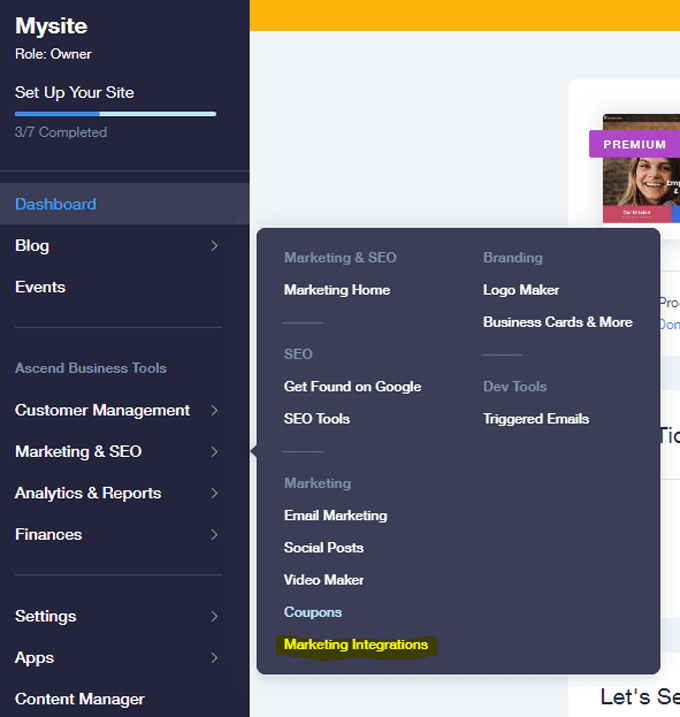
- Επιλέξτε το κουμπί Σύνδεση(Connect) στο Google Analytics.

- Στη συνέχεια, κάντε κλικ στο κουμπί Σύνδεση του Google Analytics(Connect Google Analytics) στην επάνω δεξιά γωνία.

- Προσθέστε το αναγνωριστικό παρακολούθησης και επιλέξτε το πλαίσιο δίπλα στην "Ανωνυμοποίηση IP". (Αυτό θα εμποδίσει την Google να αποθηκεύσει τις διευθύνσεις IP των επισκεπτών του ιστότοπού σας.) Στη συνέχεια, επιλέξτε Αποθήκευση(Save) .

Σημείωση: Από τη σύνταξη αυτού του άρθρου, η Wix αναφέρει ότι δεν υποστηρίζει τη μορφή αναγνωριστικού έκδοσης 4 ( GA4 ) του (GA4)Google Analytics , ωστόσο, εάν χρησιμοποιήσετε την παραπάνω διαδικασία που χρησιμοποιεί τον κώδικα Universal Analytics (UA), η ενοποίηση του Google Analytics με το Wix θα λειτουργήσει.
Το έχεις κάνει! Ολοκληρώσατε την προσθήκη του Google Analytics στον ιστότοπό σας Wix . Προειδοποιήστε, ωστόσο, μπορεί να χρειαστούν μερικές ημέρες για να ενημερωθούν τα πάντα και για να δείτε δεδομένα από τον ιστότοπό σας στον πίνακα ελέγχου του Google Analytics .
Μόλις δείτε τη ροή δεδομένων από τον ιστότοπό σας στον πίνακα ελέγχου του Google Analytics , θα μπορείτε να επωφεληθείτε από τις πληροφορίες που σας παρέχουν τα δεδομένα.
Μην σταματάς τώρα!
Στη συνέχεια, εξετάστε το ενδεχόμενο να μάθετε περισσότερα σχετικά με το Google Analytics(Google Analytics) , τις δυνατότητές του και τον τρόπο χρήσης δεδομένων για τη βελτίωση της απόδοσης επένδυσης ( ROI) του ιστότοπού σας . Θα διαπιστώσετε ότι δεν είναι τόσο δύσκολο όσο φαντάζεστε.
Στην πραγματικότητα, θυμάστε τον Bob Parsons(Bob Parsons) ; Η συμβουλή του προς εσάς είναι να μην τα παρατάτε ποτέ και να επικεντρωθείτε σε αυτό που θέλετε να συμβεί(never give up and focus on what you want to have happen) . Εάν ο στόχος σας είναι ένας ιστότοπος με συναρπαστικό περιεχόμενο, αυξημένη επισκεψιμότητα και καλύτερες πωλήσεις, τότε ακολουθώντας αυτόν τον οδηγό έχετε ήδη σημειώσει κάποια σοβαρή πρόοδο!
Related posts
Πώς να προσθέσετε το Google Analytics στο Squarespace
Πώς να ρυθμίσετε τον ιστότοπό σας στο Google Analytics
Πώς να κατεβάσετε το πρόγραμμα εγκατάστασης του Google Chrome εκτός σύνδεσης (αυτόνομο).
Πώς να προσθέσετε μουσική στις διαφάνειες Google
Πώς να δημιουργήσετε μια συμπληρωμένη φόρμα Εγγράφων Google με πίνακες
Τα 10 καλύτερα πρότυπα φορμών Google
Πώς να χρησιμοποιήσετε το If και το Nested If στα Φύλλα Google
Πώς να ορίσετε τη διεύθυνση του σπιτιού σας στους Χάρτες Google
Πώς να προσθέσετε κινούμενα σχέδια στις Παρουσιάσεις Google
Πώς να προσθέσετε αρχεία GPX στους Χάρτες Google
Πώς να διορθώσετε το σφάλμα "Υπέρβαση του ορίου λήψης" του Google Drive
Πώς να αλλάξετε τα περιθώρια και το διπλό διάστημα στα Έγγραφα Google
Αλλάξτε τη θέση του φακέλου λήψεων στο Google Chrome
Πώς να δημιουργήσετε αυτόματα αντίγραφα ασφαλείας αρχείων στο Google Drive ή στο OneDrive για να αποτρέψετε την απώλεια δεδομένων
Πώς να βρείτε διπλότυπα σε σειρές και κελιά στα φύλλα Google
Πώς να αλλάξετε τα περιθώρια στα Έγγραφα Google
Πώς να ενεργοποιήσετε το Google Inactive Account Manager
Πώς να χρησιμοποιήσετε την εφαρμογή Google Jamboard
Πώς να εισαγάγετε αριθμούς σελίδων στο Word και στα Έγγραφα Google
Πώς να χρησιμοποιήσετε το Google Backup and Sync για να δημιουργήσετε αντίγραφα ασφαλείας του σκληρού σας δίσκου
